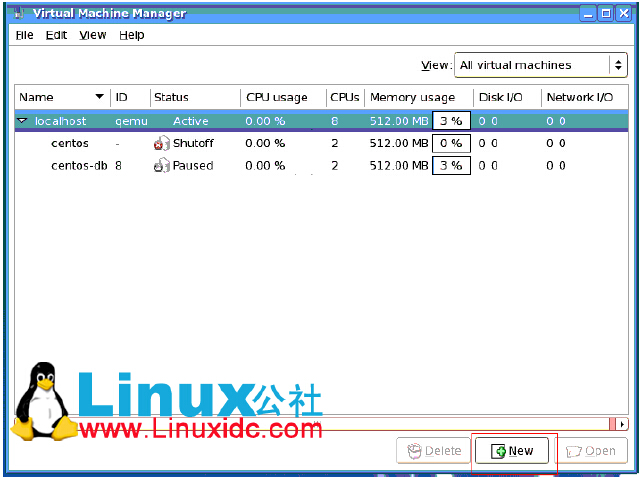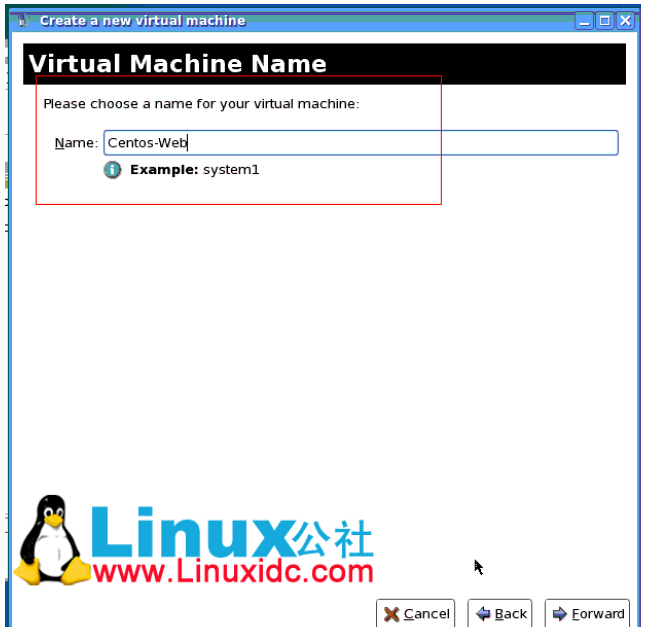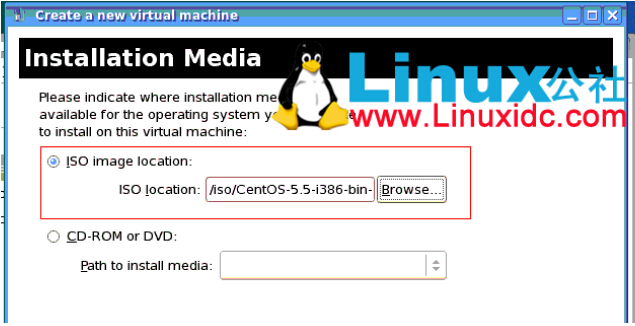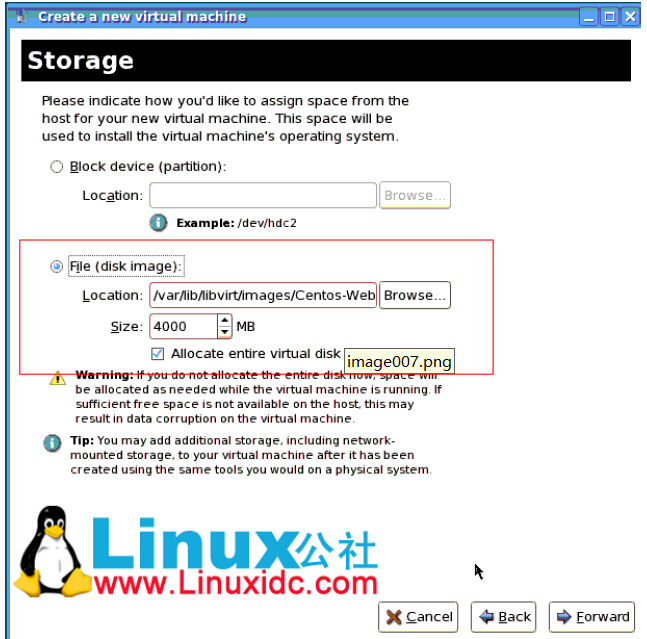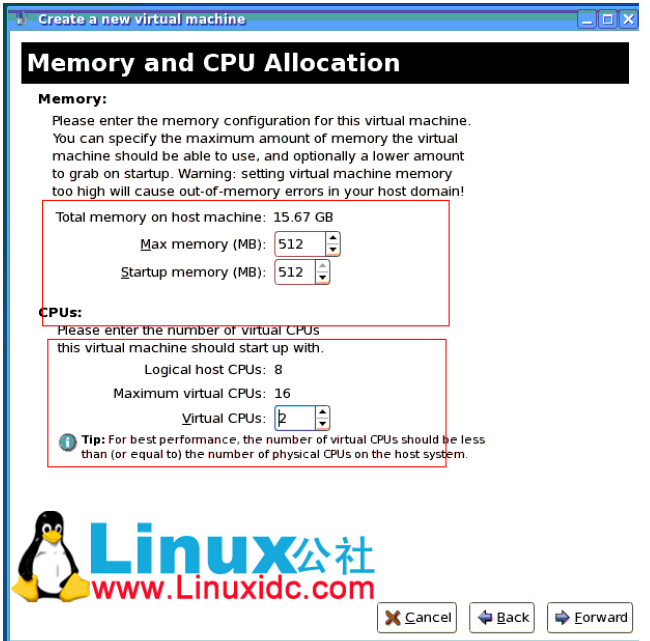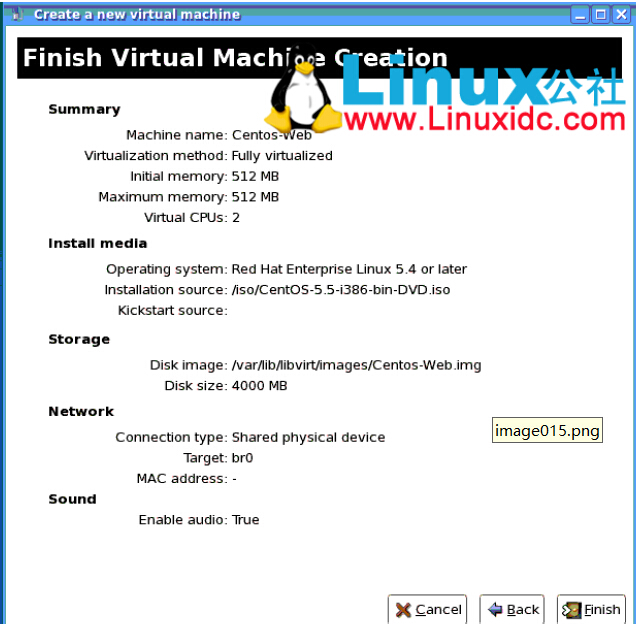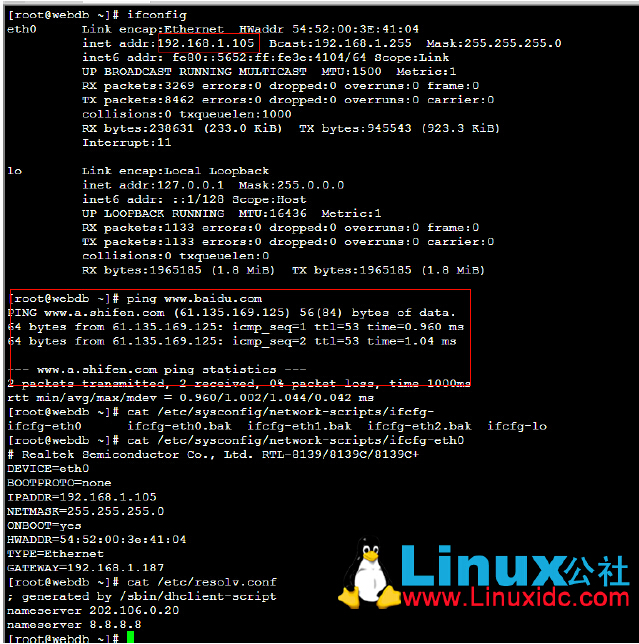KVM虚拟机简介
kernel‐based Virtual Machine的简称,是一个开源的系统虚拟化模块,自Linux 2.6.20之后集成在Linux的各个主要发行版本中。它使用Linux自身的调度器进行管理,所以相对于Xen,其核心源码很少。KVM目前已成为学术界的主流VMM之一。
KVM的虚拟化需要硬件支持(如Intel VT技术或者AMD V技术)。是基于硬件的完全虚拟化。而Xen早期则是基于软件模拟的Para‐Virtualization,新版本则是基于硬件支持的完全虚拟化。但Xen本身有自己到进程调度器,存储管理模块等,所以代码较为庞大。广为流传的商业系统虚拟化软件VMware ESX系列也是基于软件模拟的Para‐Virtualization。
安装kvm 配置:
第一、看看cpu是否支持kvm
[root@localhost ~]# egrep '(vmx|svm)' ‐‐color=always /proc/cpuinfo
flags : fpu vme de pse tsc msr pae mce cx8 apic sep mtrr pge mca cmov pat pse36 clflush dts acpi mmx fxsr sse sse2 ss ht tm syscall nxrdtscp lm constant_tsc nonstop_tsc pni monitor ds_cpl vmx est tm2 ssse3 cx16 xtpr sse4_1 sse4_2 popcnt lahf_lm
[root@localhost ~]# grep ‐E ‐o 'vmx|svm' /proc/cpuinfo #-E指支持正则表达式查询,-o只显示
匹配到的选项。
vmx
第二步:安装kvm 所需要的软件包
1.yum install kvm kmod‐kvm qemu kvm‐qemu‐img virt‐viewer virt‐manager
或者 yum groupinstall KVM
2.安装完确认一下是否安装成功检查模块是否有加载
[root@localhost ~]# lsmod | grep kvm
kvm_intel 85256 0
kvm 224928 2 ksm,kvm_intel
也可以使用命令检查KVM是否成功安装
virsh ‐c qemu:///system list
将会显示如下结果:
[root@localhost ~]# virsh ‐c qemu:///system list
Id Name State
‐‐‐‐‐‐‐‐‐‐‐‐‐‐‐‐‐‐‐‐‐‐‐‐‐‐‐‐‐‐‐‐‐‐
如果在这里显示的是一个错误的信息,说明有些东西出现了问题。
3.安装桥接管理工具
yum install bridge‐utils tunctl
4 安装gui管理工具yum install virt‐manager virt‐viewer.
5.修改网卡文件
[root@localhost ~]#cd /etc/sysconfig/network‐scripts/
[root@localhost network-scripts]#cp ifcfg‐eth0 ifcfg‐br0
[root@localhost network-scripts]#vim ifcfg‐eth0
如下:
# Broadcom Corporation NetXtreme II BCM5716 Gigabit Ethernet
DEVICE=eth0
#BOOTPROTO=none
HWADDR=84:2b:2b:6e:20:d5
ONBOOT=yes
#NETMASK=255.255.255.0
#IPADDR=192.168.1.187
#GATEWAY=192.168.1.1
TYPE=Ethernet
BRIDGE=br0
[root@localhost network-scripts]#vim ifcfg‐br0
如下:
# Broadcom Corporation NetXtreme II BCM5716 Gigabit Ethernet
DEVICE=br0
BOOTPROTO=static
HWADDR=84:2b:2b:6e:20:d5
ONBOOT=yes
NETMASK=255.255.255.0
IPADDR=192.168.1.187
TYPE=Bridge
保存网卡配置 重新启动网卡
[root@localhost network-scripts]#service network restart
检查br0 是否成功
[root@localhost network-scripts]# ifconfig
br0 Link encap:Ethernet HWaddr 84:2B:2B:6E:20:D5
inet addr:192.168.1.187 Bcast:192.168.1.255
Mask:255.255.255.0
eth0 Link encap:Ethernet HWaddr 84:2B:2B:6E:20:D4
inet addr:117.79.238.187 Bcast:117.79.238.191 Mask:255.255.255.224
eth1 Link encap:Ethernet HWaddr 84:2B:2B:6E:20:D5
inet6 addr: fe80::862b:2bff:fe6e:20d5/64 Scope:Link
UP BROADCAST RUNNING MULTICAST MTU:1500 Metric:1
lo Link encap:Local Loopback
inet addr:127.0.0.1 Mask:255.0.0.0
inet6 addr: ::1/128 Scope:Host
vnet0 Link encap:Ethernet HWaddr FE:52:00:3E:41:04
inet6 addr: fe80::fc52:ff:fe3e:4104/64 Scope:Link
中间碰到的问题:
1、[root@benjr ~]# virt‐manager
在一开始会看到错误信息,跳过。系统预设值为xen的hypervisor,需要手动开启kvm的Hypervisor
Unable to open a connection to the Xen hypervisor/daemon
Verify that:
‐ A Xen host kernel was booted
‐ The Xen service has been started.
这个不用管 直接跳过 其中的原因不明
2、内核不能加载kvm模块
FATAL: Error inserting kvm_amd (/lib/modules/2.6.18‐194.el5/weak‐updates/kmod‐kvm/kvm‐amd.ko): Unknown symbol in module, or unknown parameter (see dmesg)
解决办法:
查看是否是因为bios中关闭了cpu的虚拟化支持 (如果开启 果断下一步)
yum update kernel 果断升级内核,重启服务器 解决
lsmod | grep kvm (重启完我偷着乐 !!!)
[root@localhost ~]# lsmod | grep kvm
kvm_intel 85256 1
kvm 224928 2 ksm,kvm_intel
modprobe kvm (加载kvm模块)
kvm 安装虚拟机
图像化安装
1.应用程序‐‐à系统工具‐‐à虚拟化管理(或者命令调出 virt‐manger)
直接图形化操作跟vm workstation 差不多
a.新建虚拟机,选择 new
b.虚拟机命名(最好命名一个跟相关应用有关的)
c.选择cpu 支持的位数和 hypervisor 模式
d.选择安装系统的方式和系统
e.选择iso文件所在位置
f.image存储的位置和image 的大小(若有单独的虚拟化分区,可以选择第一项,我默认)
g.选择网卡模式 (桥接模式)
h.设置内存大小 和cpu的个数
i.配置完成,虚拟所有信息
系统就不用再写了,太墨迹了
2.字符命令创建kvm 虚拟机(懒人没看。直接用的图像化配置)
3.Kvm虚拟机上网
1、开启宿主机的路由转发功能:
echo 1 > /proc/sys/net/ipv4/ip_forward 或者直接在 /etc/sysctl.conf 中添加 修改 net.ipv4.ip_forward = 1
2、配置宿主机iptables NAT
/sbin/iptables ‐t nat ‐A POSTROUTING ‐s 192.168.1.0/24 ‐j MASQUERADE
/sbin/iptables –t nat –A POSTROUTING –s 192.168.1.0/24 ‐o eth0 ‐j SNAT ‐‐to 117.79.238.187
/sbin/iptables save
3、配置虚拟机,设置网卡
到此配置完毕!~~~